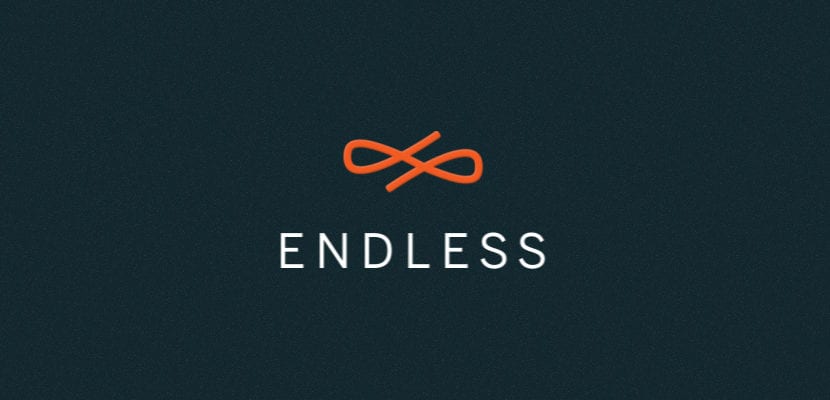
Logo OS sans fin
Cette semaine, j'ai testé Android-x86 dans sa version pour Android 8.1. Plus que tout, c'était pour tester un système d'exploitation créé pour les appareils mobiles sur un ordinateur. L'expérience est agréable, mais il y a des problèmes. Les systèmes d'exploitation mobiles sont déjà utilisés autant ou plus que les ordinateurs et ceci parce qu'ils viennent dans des appareils plus petits et en raison de leur facilité d'utilisation. OS sans fin Il a été créé, en partie, pour être facile à utiliser pour quiconque possède un mobile ou une tablette.
Un autre des points forts de ce système d'exploitation innovant est le nombre de programmes qu'il comprend. "Endless" signifie "sans fin" et ils ne l'ont pas nommé pour rien. Bien qu'il existe un .iso d'environ 2 Go, la version complète du système d'exploitation est disponible dans un .iso d'environ 16 Go. Son installation nécessite entre 25 Go et 26 Go, bien loin des 4-8 Go requis par presque tous les systèmes d'exploitation Linux. Mais cela a un motif: Endless OS est conçu pour que nous n'ayons pas besoin de nous connecter à Internet.
Processus d'installation sans fin du système d'exploitation
L'installation de ce système d'exploitation est le plus simple Je ne l'ai jamais vu. C'est plus facile que d'installer Ubuntu en formatant et en tirant "vers p'alante". L'installation se fait en deux étapes: la première installera tout et dans la seconde nous configurerons l'utilisateur et les autres. Avec presque aucune option, vous n'avez aucune perte. Nous allons l'installer comme suit:
Premier pas
- Tout d'abord, nous aurons besoin télécharger le fichier d'installation. À CE LIEN Nous pouvons choisir une option pour Windows ou télécharger le .iso comme pour tout autre système d'exploitation Linux. Ma méthode préférée pour créer un Live CD avec UNetBootin, mais vous pouvez également créer un disque de démarrage avec l'utilitaire disponible par défaut dans Ubuntu.
- Une fois créé dans USB, nous partons de là.
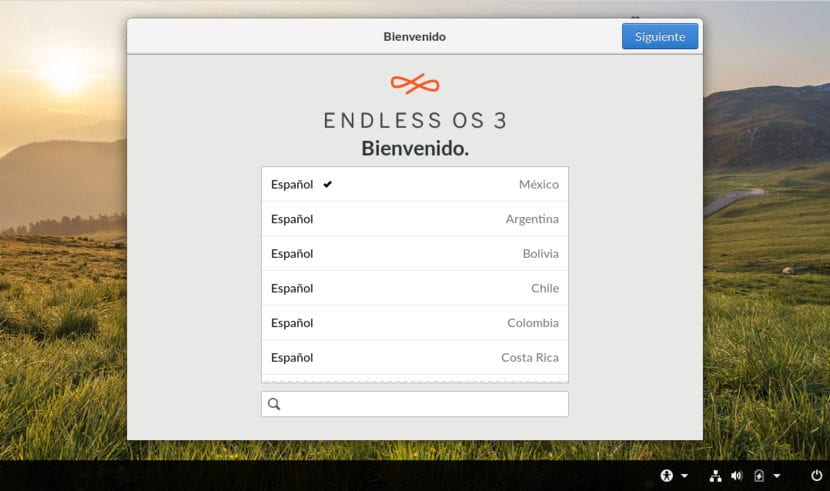
- La première chose que nous verrons est le choix de la langue. Nous choisissons l'espagnol de notre zone et nous cliquons sur «Suivant».
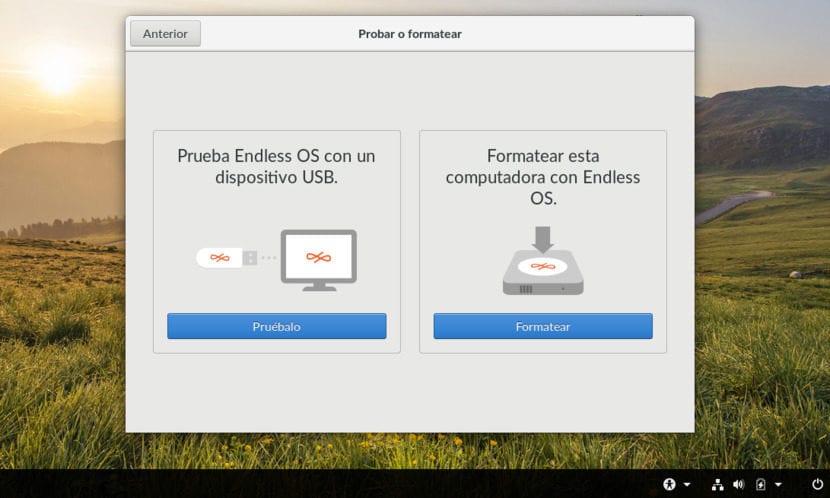
- Sur l'écran suivant, nous avons deux options: le tester ou le formater. Puisque ce que nous voulons, c'est l'installer, nous faisons cliquez sur "Format". Cela ne nous offre aucune option pour partitionner quoi que ce soit, mais cela en vaut la peine pour les utilisateurs pas trop expérimentés.
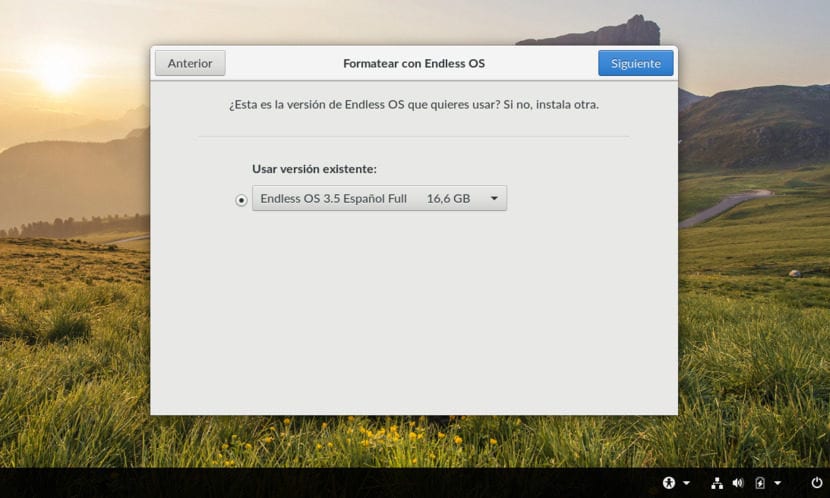
- Dans la fenêtre suivante, nous faisons cliquez sur Suivant". Tout d'abord, nous devons marquer que nous acceptons que toutes les données de l'ordinateur soient effacées.
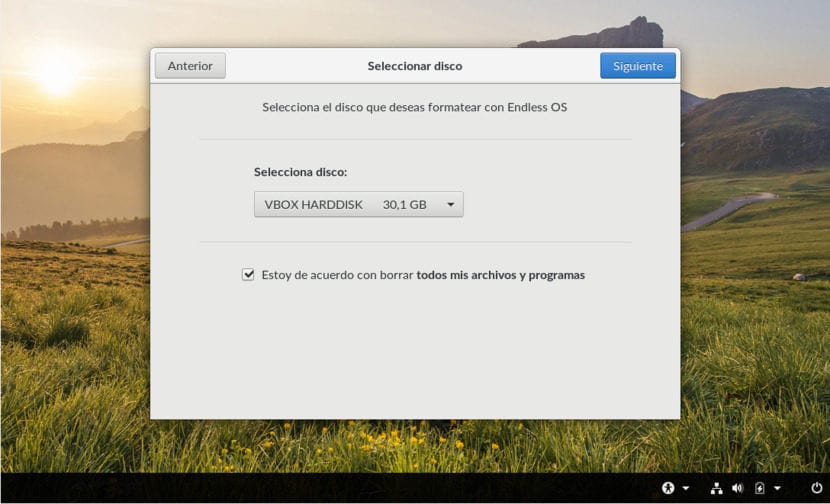
- La prochaine étape est d'avoir un peu de patience. J'ai chronométré combien de temps cela a pris et j'ai atteint le Minutes 50. Cela peut être beaucoup par rapport à n'importe quel autre système d'exploitation basé sur Linux, mais ce n'est pas tellement si l'on considère la quantité de logiciels que vous installez. Lors de cette étape, le seul changement que nous verrons à l'écran est que la barre de progression se déplace. Différentes images n'apparaissent pas expliquant ce qu'il apporte comme n'importe quelle version de X-buntu.
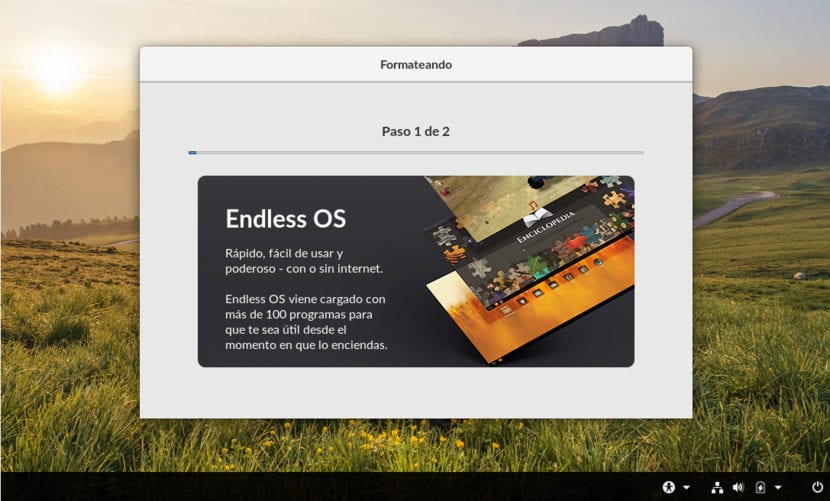
- Une fois l'installation terminée, bien que cela mette le formatage, il nous demandera d'éteindre l'ordinateur. Nous faisons cliquez sur «Shutdown». Logiquement, si notre ordinateur démarre directement à partir de l'USB, nous devons le retirer pour qu'il ne rentre pas dans le processus d'installation.

Deuxième pas
- Une fois que nous recommencons, la deuxième étape commencera. La première fenêtre nous demande à nouveau de choisir la langue. Nous choisissons notre espagnol et faisons cliquez sur Suivant".
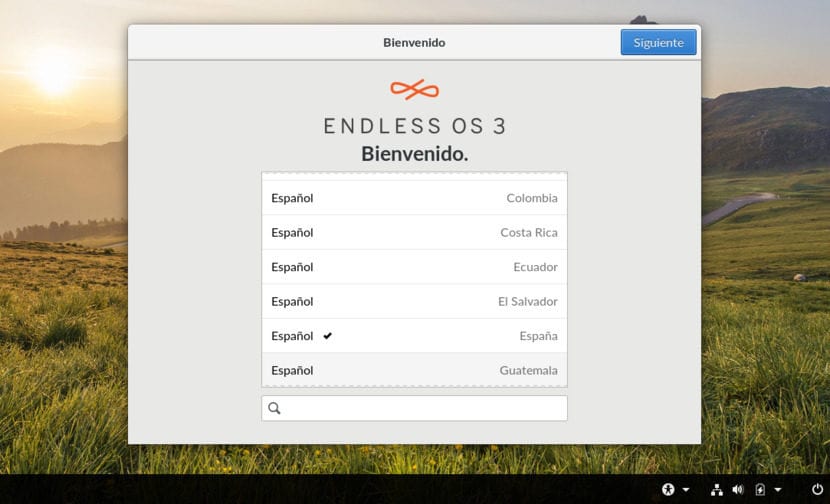
- Nous choisissons le langue d'écriture. Astuce: cliquez sur les trois points et vérifiez que notre clavier écrit comme il se doit.
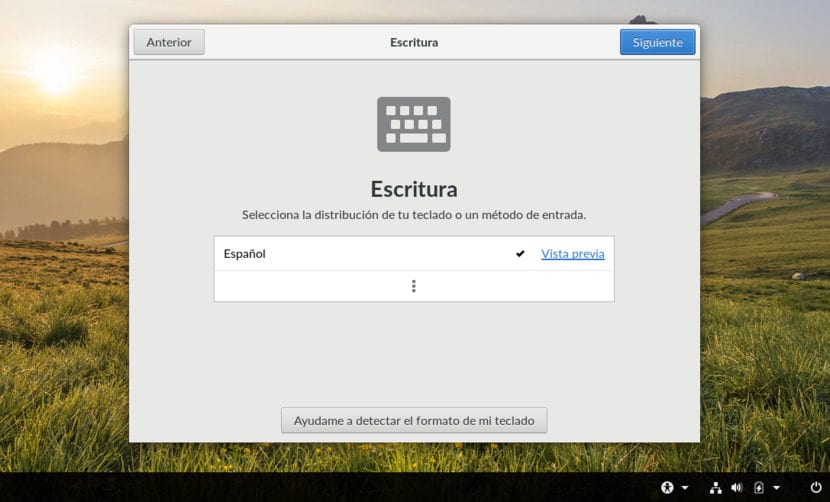
- Dans l'étape suivante, nous cliquons sur «Accepter et continuer».
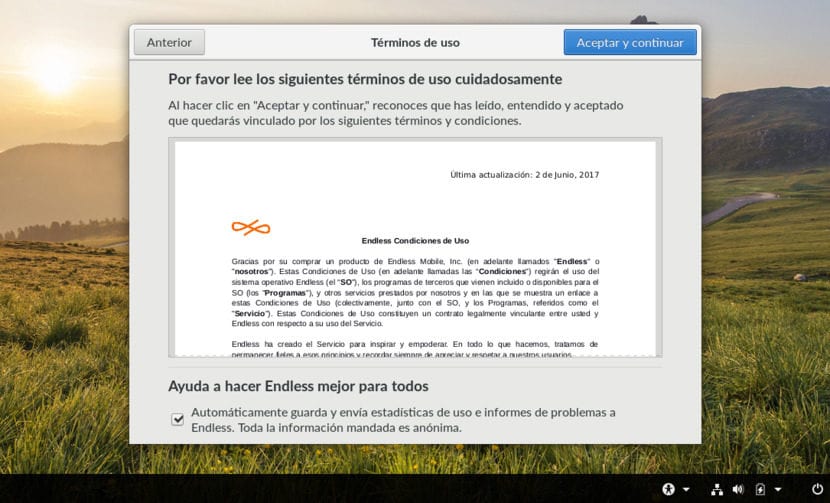
- Si nous le voulons, nous pouvons configurer certains comptes tels que Google ou Facebook. Si nous ne voulons pas en ajouter pour le moment, nous le faisons cliquez sur «Skip».
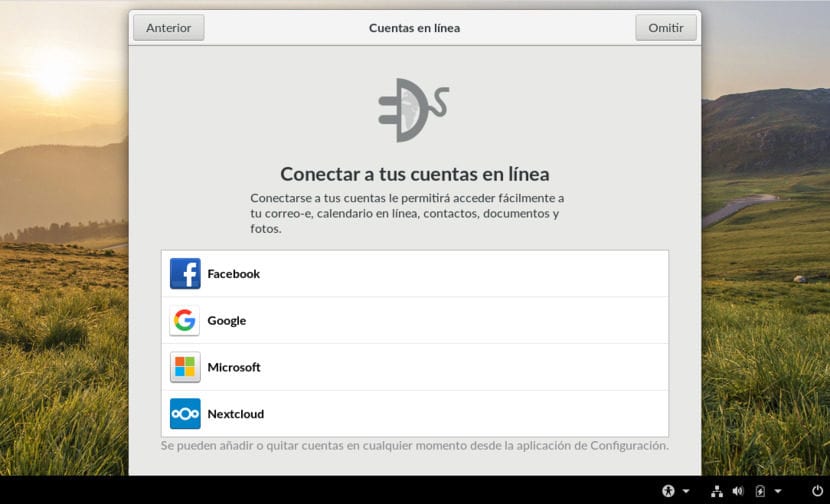
- Enfin, nous ajoutons notre utilisateur et, si nous le souhaitons, nous le protégeons avec un mot de passe. Pour finir nous cliquons sur «Suivant».
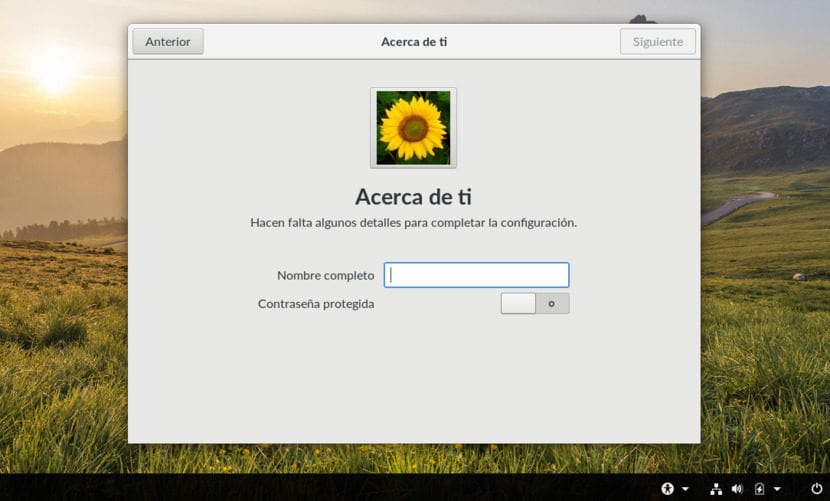
Écran d'accueil / bureau comme celui d'un appareil mobile
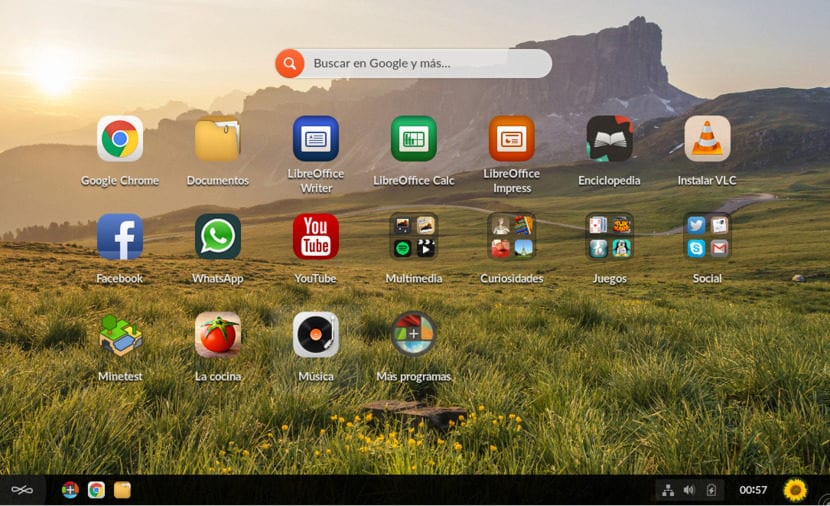
Écran principal du système d'exploitation sans fin
Comme vous pouvez le voir dans l'image précédente, le bureau ou l'écran d'accueil du système d'exploitation sans fin est très semblable à une tablette, avec toutes les applications sur l'écran parfaitement alignées. Au sommet, on a aussi une sorte de un widget avec lequel nous pouvons rechercher quoi que ce soit. De même que dans certains systèmes d'exploitation mobiles, les applications peuvent être enregistrées dans des dossiers, comme nous pouvons le voir dans l'image suivante.

Dossier Apps dans Endless OS
Comment pourrait-il en être autrement, ils peuvent être ajouter plus d'applications sur le bureau. Lorsque la première page est pleine, elle commencera par une deuxième page et ainsi de suite. Les pages sont disposées verticalement et, comme dans Ubuntu, un point apparaît sur la droite qui nous indique sur quelle page nous nous trouvons.
Je pense que la seule chose qui nous fait comprendre que nous avons affaire à un système d'exploitation de bureau est la barre du bas. Dans celui-ci, nous avons deux boutons, un à gauche avec le logo du système d'exploitation et un autre presque invisible dans le coin inférieur droit, avec lequel nous pouvons afficher ou masquer toutes les applications. Aucune icône supplémentaire n'apparaîtra sur la barre inférieure, c'est-à-dire que nous ne verrons pas les programmes que nous avons ouverts. Pour savoir ce qui est ouvert, nous allons regarder les icônes des programmes et nous verrons un point bleu sous le programme en cours d'exécution.
Centre logiciel

Applications installées sur Endless OS
Depuis le centre logiciel, nous pouvons installer plus de programmes, cela ne change pas par rapport à un système d'exploitation comme X-buntu. Dès que nous l'ouvrirons, il nous montrera les mises à jour disponibles, comme nous le voyons dans l'image ci-dessous ces lignes.
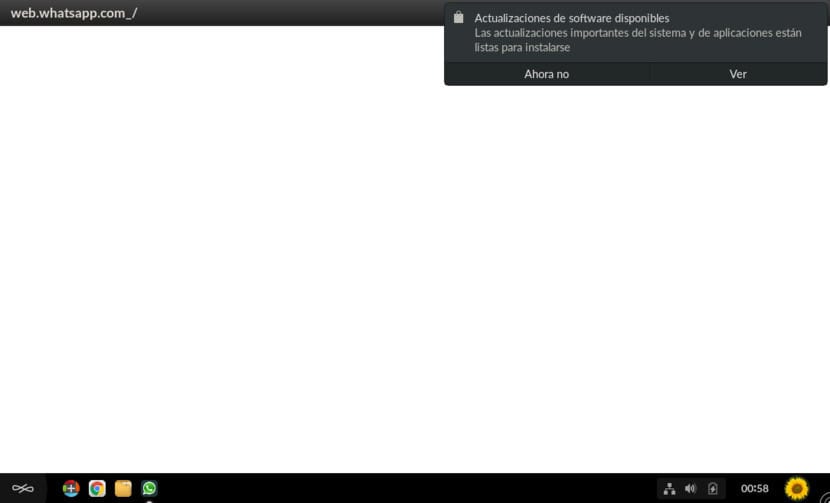
Mises à jour infinies du système d'exploitation disponibles
Par défaut, nous avons le mises à jour automatiques activées, mais cliquer sur le texte nous amènera directement aux options de configuration de mise à jour et nous pourrons les désactiver. Comme vous pouvez le voir, dès que nous ouvrons le centre logiciel Endless OS, il nous montre ce que nous pouvons mettre à jour, mais ce n'est pas nouveau pour ceux d'entre nous qui ont utilisé un autre magasin de logiciels.

Mises à jour infinies du système d'exploitation
Ajouter des applications sur le bureau
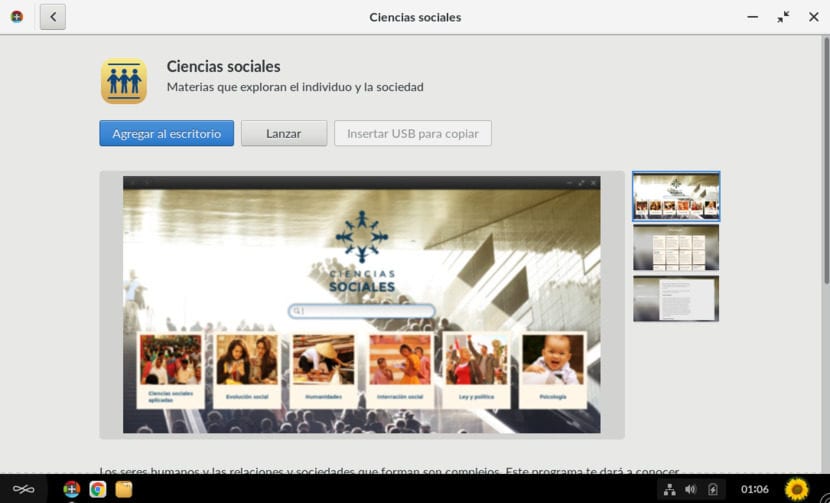
Ajouter une application au bureau du système d'exploitation sans fin
Nous pouvons accéder aux programmes installés de deux manières: en le recherchant dans la liste et en cliquant sur "Lancer" ou en l'ajoutant au bureau et en l'exécutant à partir de là. Nous pouvons également le rechercher avec le un widget rechercher à partir de l'écran d'accueil. La première fois que nous ouvrons chaque programme, cela prend un certain temps, mais c'est parce qu'il doit terminer sa configuration.
Programmes installés
L'une des raisons d'être un système d'exploitation sans fin est la quantité de logiciels qu'il comprend. Il a plus de 100 programmes installés, ce qui nous permettra de l'utiliser sans avoir de connexion Internet. De quoi je parle? Bon, il y a beaucoup à mentionner dans un article, mais je peux vous dire qu'il y a un programme d'information sur le football, une encyclopédie, des recettes de cuisine, beaucoup de jeux, des programmes d'apprentissage pour les enfants ... la liste est «interminable». Au cas où vous vous poseriez la question, le WhatsApp que vous voyez dans l'image ci-dessus est un Bureau Web WhatsApp.

Explorateur de fichiers OS sans fin
Il semble important de mentionner qu'Endless OS est basé sur Debian, mais n'utilise pas les mêmes paquets. Les packages utilisés par ce système d'exploitation robuste sont Flatpak et les applications qui ne sont pas dans son magasin d'applications ne peuvent pas être installées. Cela peut être un problème pour certains utilisateurs, mais ce ne sera pas pour la majorité qui utilisera l'ordinateur pour effectuer les tâches les plus courantes.

Applications installées sur Endless OS
Dans l'image précédente, nous pouvons voir comment dans le coin supérieur droit de chaque programme il y a une icône:
- Cloud: vous devez le télécharger.
- Horloge: prêt à installer.
- V: installé.
Parmi ceux qui sont déjà pré-installés, nous en avons certains tels que Twitter, WhatsApp Web, Spotify, VLC, Skype, recettes de cuisine, dinosaures, Audacity, GIMP, YouTube, Gmail, Facebook ...
Ordinateurs OS sans fin
Endless est également disponible dans leur propres ordinateurs. Il y en a quelques-uns qui nous rappellent un peu les vieux Mac, tandis que les autres ont un design plutôt discret. Ce ne sont pas des ordinateurs très puissants, mais ils n'en ont pas non plus besoin. Endless OS fonctionnera parfaitement sur presque tous les ordinateurs, il est donc parfait si nous voulons donner une nouvelle vie à un vieil ordinateur. Il est vrai qu'il existe des versions légères comme Lubuntu, mais je pense qu'elles ne sont pas aussi esthétiques que Endless OS.
Bien sûr, l'ordinateur doit avoir au moins 2 Go de RAM et ne prend pas en charge les processeurs ARM. Un minimum de 32 Go (je l'ai fait 25 Go) de stockage est recommandé pour la version complète et 16 Go pour la version Lite. D'après ce que j'ai testé, les performances et la fluidité du système sont très bonnes, même si j'ai fait le test dans une machine virtuelle Virtualbox. J'ai laissé un peu plus de 2 Go de RAM et le seul moment où j'ai vraiment eu des problèmes a été lors de l'installation, pour laquelle je recommande de ne pas toucher l'ordinateur s'il ne dispose pas d'environ 8 Go de RAM ou si nous pouvons désespérer. En fait, j'ai forcé mon ordinateur à redémarrer plusieurs fois parce que j'essayais d'utiliser d'autres programmes en même temps et qu'il se figeait.
Je suis venu pour lire que c'est le système d'exploitation le plus rapide au monde, mais j'ai mes doutes raisonnables à ce sujet. Il existe des versions spéciales pour les ordinateurs aux ressources limitées qui fonctionnent avec 1 Go de RAM, je ne vois pas de chance que celle qui nécessite 2 Go de RAM soit plus rapide, même si pour cela, nous devons également prendre en compte d'autres points.
Qu'en est-il du système d'exploitation sans fin?
Plus d'informations dans votre Web oficial


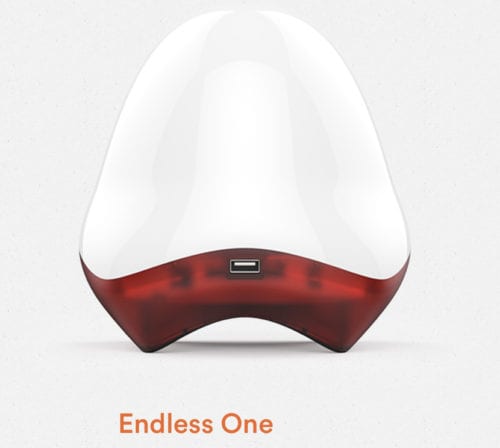

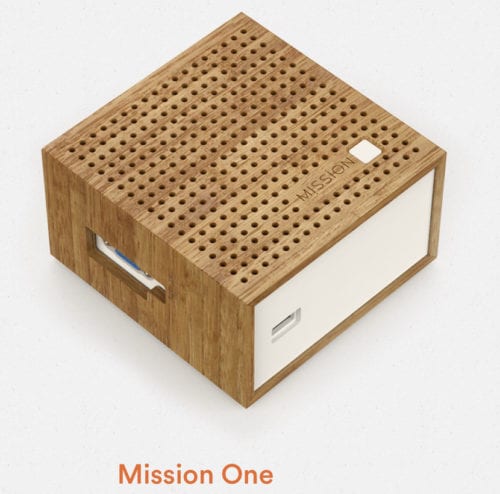
.